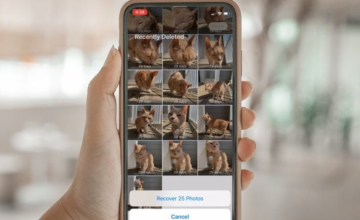Voici comment partager l’écran de votre PC ou Mac sur votre télévision en utilisant le Chromecast de Google.
Diffuser des séries TV et de la musique depuis votre smartphone ou votre tablette est génial, et ce pour quoi le Chromecast est conçu, mais vous pouvez également utiliser des Chromecast pour diffuser des contenus depuis votre PC ou ordinateur portable.
Pour les services tels que Netflix et Spotify, le processus est le même que sur votre téléphone ou votre tablette: recherchez simplement le logo magique de Google Cast (il est généralement affiché dans le lecteur vidéo intégré à la page Web) et cliquez dessus lorsque vous le voyez.
Même s’il n’y a pas de compatibilité Cast dans le lecteur vidéo, vous pouvez toujours utiliser votre Chromecast pour diffuser du contenu, et il existe plusieurs façons de le faire. Le moyen le plus simple consiste à diffuser un onglet à partir du navigateur Internet Chrome. L’onglet peut contenir de la vidéo, de l’audio, des images – vous pouvez même l’utiliser pour refléter une présentation en cas d’urgence. Tout sur Internet, en d’autres termes.
Voici comment procéder:
Étape 1
Lancez votre navigateur Chrome et installez l’extension Google Cast à partir du Chrome Web Store.
Étape 2
Cliquez sur l’icône Google Cast à droite de la barre d’adresse et sélectionnez votre Chromecast dans la liste. L’onglet devrait maintenant apparaître sur le téléviseur.
Étape 3
Vous pouvez diffuser depuis un autre onglet à tout moment en cliquant sur l’extension Diffuser (cast) et en sélectionnant Diffuser cet onglet (cast tab), puis terminer en sélectionnant Arrêter la diffusion.
Étape 4
Il est même possible de diffuser un fichier vidéo stocké sur votre PC ou ordinateur portable, simplement en faisant glisser le fichier sur un onglet Chrome et en cliquant sur le bouton plein écran du lecteur vidéo pour remplir l’écran de votre téléviseur.